- 2019/6/14 9:38:31
- 类型:原创
- 来源:电脑报
- 报纸编辑:电脑报
- 作者:

第十一步:在框架上安装电子件
本3D打印机采用的控制处理器为Arduino Mega开发板,根据开发板的大小在框架板上钻螺丝孔,然后将Arduino固定(图1)。

接下来在Arduino上加装Ramps和Pololu电机扩展接口(图2)。
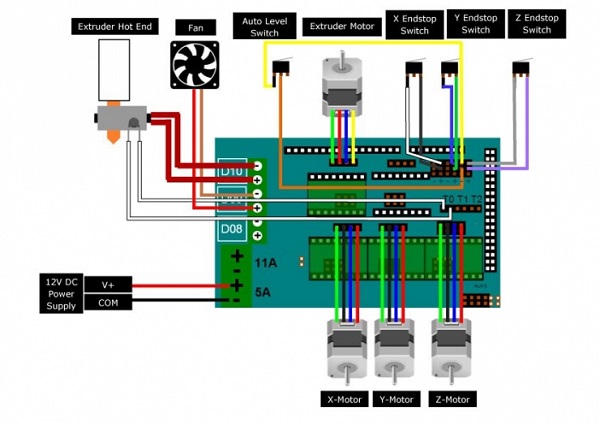
第十二步:整体电子组件连接
电子组件的整体结构示意如图3如下:

将各个组件连接起来,注意线材的安装方式和路劲,不要干扰到打印机机动单元结构的运动(图4)。

第十三步:调试、校准和测试
以下是3D打印机的工作过程见示意图5。
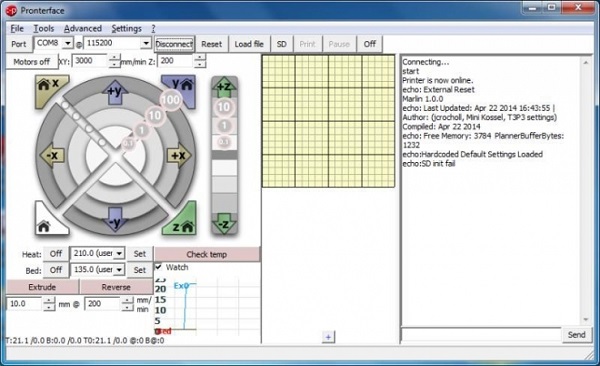
用户可以使用CAD软件制作3D图像,并保存为打印机可用的.stl格式文件。当然,你也可以在网上下载.stl的3D打印文件并进行编辑,这里提到的需要用到的所有程序都是开源的。在调试阶段,可以用到一款通信软件Printrun/Pronterface(图6),这款软件还包括Mac OS X和Linux版本。
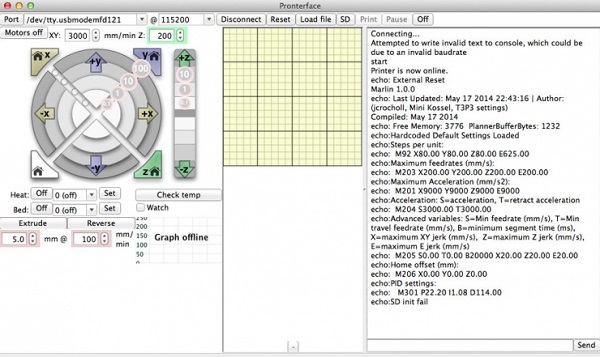
另外,还需要确保你的Arduino Mega上面已经安装了控制器固件Marlin。而在将打印机和电脑连接之前,你还需要在你的计算机上安装Cura,Cura还会安装Arduino驱动,安装好了之后将Arduino和电脑通过USB连接。
OS X用户须知:请更新到最新版的操作系统之后才安装,最新版的系统能够自动识别Arduino Mega并自动安装驱动,但其可能会将Arduino识别成一个USB调制解调器,不要在意这一点。调试过程中我们需要用到G-code代码,通过手动输入特定的命令可以让打印机的各个组件执行不同的任务,这些命令可以在Pronterface界面的右下角输入(图7)。当然,对G-code代码不感兴趣的也可以直接点击Pronterface界面上的按钮执行相应的动作。
G-code代码大部分都是以M和G开头的,必须大写,完整代码列表你可以在网上自己找到,以下列举了几个:G28:所有轴回到初始位置;
M106 S255:风扇打开;M106 S0:风扇关闭;G1 X0 Y0 Z10:打印头移动到基板上10mm位置;G1 E50 F100:以100mm/s的速度出丝50mm;M302:撤销“挤出器安全”。
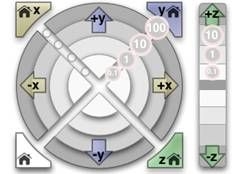
下面介绍具体的调试校准方法:连接电源并检查电机方向接通电源,首先检查电机的转动方向是否正确,如果不正确,将Ramps上的插口方向对调即可。确保打印基板不会干扰到加热头的运动,使用G28命令,三个电机将会向它们的初始位置运动。
1.检查X轴的方向

点击+X,X轴应该会向右运动(图8),如果X轴向左运动,赶紧关闭打印机电源,断开Pronterface,并反过来调整连接在Ramps上的接口。
2.检查Y轴的方向
和X轴类似,如果点击+Y时Y轴向后运动,关闭电源断开连接后,调整Ramps上的接口。
3.检查Z轴的方向
点击+Z上的10,Z轴应该会向上移动10毫米,如果Z轴向下运动,进行上面类似的调整。
4.检查加热头喷嘴和打印基板的距离
接下来我们需要调整打印基板的高度,将X和Y轴移动到左前下角,将Z轴尽可能压低。调整打印基板的螺钉让打印基板和喷嘴之间的距离为0.1mm(这也是这台打印机的打印精度)。继续将X轴和Y轴移动到基板的其它三个角,调整打印基板和喷嘴之间的距离为0.1mm. 这个距离非常关键,如果距离小于0.1mm,打印将会变形;而距离过大甚至完全无法工作;所以在一次调整之后还应该多进行几次检查。
5.检查风扇
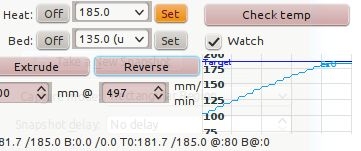
输入代码M106 S255,加热头冷却风扇应该会开始逆时针旋转并吹风冷却加热头(图9)。如果风扇没有开启,调整Ramps上的接口。如果风扇吹出的风向不对,将风扇拆下来在另一个方向安装。
6.测试加热头
在确保风扇正常工作的情况下,选择Heat 185(打印材料是PLA),点击Set,观察温度上升至180℃并保持稳定,那么加热头工作正常(图10)。另外注意一点,为了提高PLA的着丝附着力,可以考虑在PLA外面附着一层胶水,干燥之后即可打印。
7.测试挤出器
暂时不要加丝。使用M302代码撤销Marlin中冷却丝挤出保护,设置Pronterface挤出10mm的丝,然后点击Marlin(挤出)。这时挤出器上最大的齿轮应该会开始顺时针旋转,点击Reverse(反向),该齿轮又会逆时针运动(图11)。

接下来装入打印丝,保持温度为185℃(PLA),设置挤出器以100 mm/min的速度挤出100mm的打印丝,让打印丝填入管中,继续加丝则熔融的打印丝就开始从喷嘴涌出了!
第十四步:享受你的打印机
接下来找到或绘制合适的3D打印文件,开始享受打印的过程吧!
报纸客服电话:4006677866 报纸客服信箱:pcw-advice@vip.sin*.c*m 友情链接与合作:987349267(QQ) 广告与活动:675009(QQ) 网站联系信箱:cpcw@cpcwi.com
Copyright © 2006-2011 电脑报官方网站 版权所有 渝ICP备10009040号





